win7无法正常关机的修复方法 win7系统无法关机是什么原因导致的
更新时间:2023-11-16 16:53:57作者:xiaoliu
win7无法正常关机的修复方法,在使用Win7系统时,有时候会遇到无法正常关机的情况,这给我们的使用带来了不便,究竟是什么原因导致了Win7系统无法关机呢?这可能是由于系统故障、软件冲突、病毒感染等多种因素所致。不用担心我们可以采取一些修复方法来解决这个问题,以确保我们的系统能够正常关机。接下来我们将介绍一些常见的修复方法,帮助您解决Win7无法正常关机的问题。
修复方法如下:
1、进入Win7旗舰版系统,点击【开始】按钮。在开始菜单中选择【运行】打开。如图所示:
2、在运行框中输入【gpedit.msc】,单击【确定】,进入下一步。如图所示:
3、在【本地组策略编辑器】界面中点击右侧的【计算机配置】打开。如图所示:
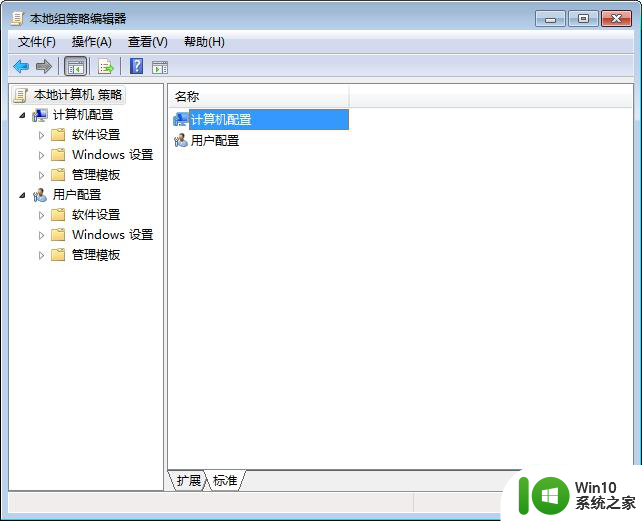
4、接着选择【管理模板】打开,进入下一步。如图所示:
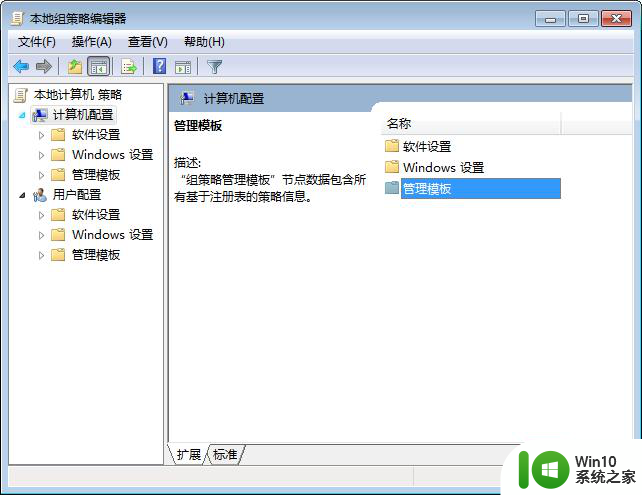
5、然后双击【系统】选项打开,进入下一步。如图所示:
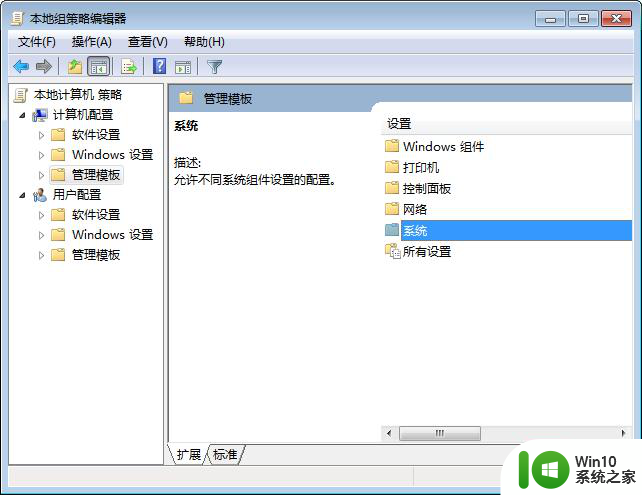
6、找到【关机选项】打开,进入下一步。如图所示:
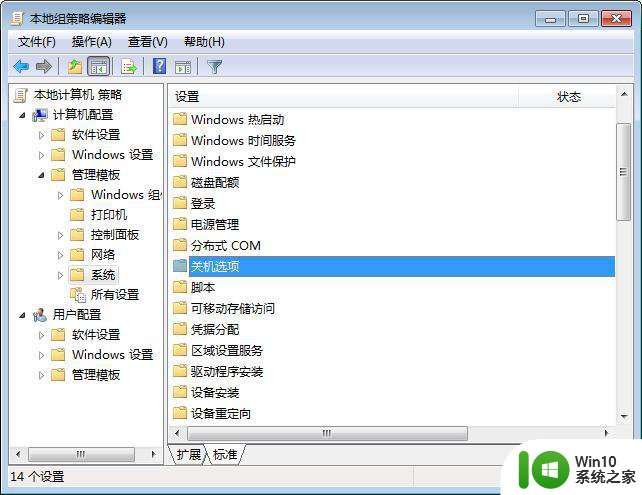
7、双击打开【关闭会阻止或取消关机的应用程序的自动终止功能】选项,进入下一步。如图所示:
8、点击【已启动】,然后点击【应用】并【确定】即可。如图所示:
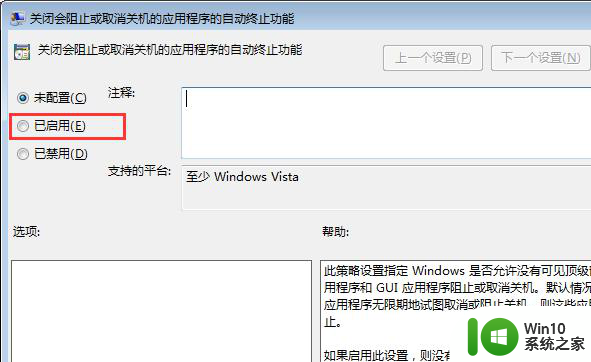
以上就是win7无法正常关机的修复方法的全部内容,有出现这种现象的用户可以尝试按照以上方法解决,希望这些方法能对大家有所帮助。
win7无法正常关机的修复方法 win7系统无法关机是什么原因导致的相关教程
- win7系统Windows Update使电脑无法关机的解决方法 win7系统Windows Update更新导致电脑无法正常关机怎么办
- win7电脑关机键损坏修复方法 win7系统关机键无法使用是什么原因
- win7电脑无法正常关机的解决方法 win7电脑无法关机怎么办
- win7电脑无法关机的原因和解决方法 win7电脑无法正常关机怎么办
- win7旗舰版系统卡在正在关机界面无法关机怎么办 win7旗舰版系统关机卡死无法关机解决方法
- window7强制关机之后无法正常启动修复方法 Windows7强制关机后无法正常启动怎么办
- w7电脑无法关闭的解决方法 W7系统无法正常关闭的原因和解决方法
- 解决win7不能正常关机的方法 win7旗舰版关机失败怎么处理
- 为什么电脑关不了机总是停留在正在关机这个画面里用的是win7 如何解决win7电脑关机卡在正在关机画面的问题
- win7电脑老自动关机是什么原因 win7电脑自动关机怎么解决
- Windows7系统无法正常显示的修复方法 Windows7系统显示异常修复方法
- win7电脑修复录音功能的方法 win7系统无法录音的原因及解决办法
- window7电脑开机stop:c000021a{fata systemerror}蓝屏修复方法 Windows7电脑开机蓝屏stop c000021a错误修复方法
- win7访问共享文件夹记不住凭据如何解决 Windows 7 记住网络共享文件夹凭据设置方法
- win7重启提示Press Ctrl+Alt+Del to restart怎么办 Win7重启提示按下Ctrl Alt Del无法进入系统怎么办
- 笔记本win7无线适配器或访问点有问题解决方法 笔记本win7无线适配器无法连接网络解决方法
win7系统教程推荐
- 1 win7访问共享文件夹记不住凭据如何解决 Windows 7 记住网络共享文件夹凭据设置方法
- 2 笔记本win7无线适配器或访问点有问题解决方法 笔记本win7无线适配器无法连接网络解决方法
- 3 win7系统怎么取消开机密码?win7开机密码怎么取消 win7系统如何取消开机密码
- 4 win7 32位系统快速清理开始菜单中的程序使用记录的方法 如何清理win7 32位系统开始菜单中的程序使用记录
- 5 win7自动修复无法修复你的电脑的具体处理方法 win7自动修复无法修复的原因和解决方法
- 6 电脑显示屏不亮但是主机已开机win7如何修复 电脑显示屏黑屏但主机已开机怎么办win7
- 7 win7系统新建卷提示无法在此分配空间中创建新建卷如何修复 win7系统新建卷无法分配空间如何解决
- 8 一个意外的错误使你无法复制该文件win7的解决方案 win7文件复制失败怎么办
- 9 win7系统连接蓝牙耳机没声音怎么修复 win7系统连接蓝牙耳机无声音问题解决方法
- 10 win7系统键盘wasd和方向键调换了怎么办 win7系统键盘wasd和方向键调换后无法恢复
win7系统推荐
- 1 风林火山ghost win7 64位标准精简版v2023.12
- 2 电脑公司ghost win7 64位纯净免激活版v2023.12
- 3 电脑公司ghost win7 sp1 32位中文旗舰版下载v2023.12
- 4 电脑公司ghost windows7 sp1 64位官方专业版下载v2023.12
- 5 电脑公司win7免激活旗舰版64位v2023.12
- 6 系统之家ghost win7 32位稳定精简版v2023.12
- 7 技术员联盟ghost win7 sp1 64位纯净专业版v2023.12
- 8 绿茶ghost win7 64位快速完整版v2023.12
- 9 番茄花园ghost win7 sp1 32位旗舰装机版v2023.12
- 10 萝卜家园ghost win7 64位精简最终版v2023.12